Πώς να δημιουργήσετε αντίγραφα ασφαλείας του Gmail – TechCult
Miscellanea / / April 12, 2023
Με τα χρόνια, το Gmail έχει γίνει ένα απαραίτητο εργαλείο για όλους. Σας επιτρέπει να παραμένετε συνδεδεμένοι με τους συνομηλίκους σας στέλνοντας μηνύματα email, έγγραφα και εικόνες μέσα σε λίγα δευτερόλεπτα μόνο. Ωστόσο, μπορεί να αντιμετωπίσετε τον αιώνιο φόβο να χάσετε οτιδήποτε είναι κρίσιμο για τον οργανισμό σας. Αυτός είναι ο λόγος που πρέπει να μάθετε πώς να δημιουργείτε αντίγραφα ασφαλείας του Gmail. Ευτυχώς, αυτό το άρθρο καλύπτει τα πάντα, όπως γιατί πρέπει να δημιουργήσετε αντίγραφα ασφαλείας του Gmail για να βεβαιωθείτε ότι θα διαβάσετε μέχρι το τέλος.
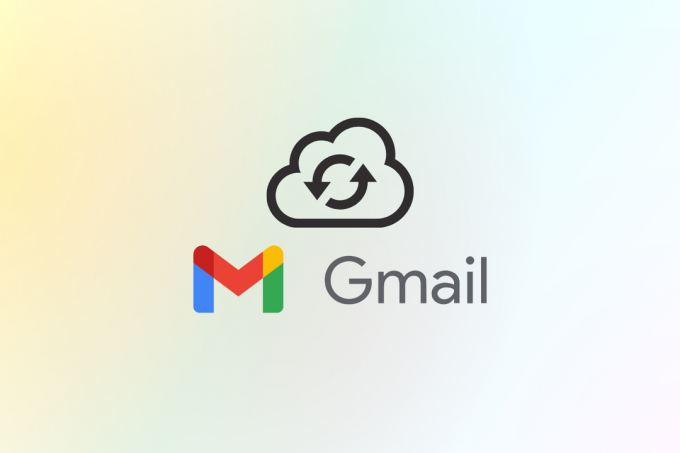
Πίνακας περιεχομένων
Πώς να δημιουργήσετε αντίγραφα ασφαλείας του Gmail
Είναι αρκετά συνηθισμένο για τους ανθρώπους να παραβλέπουν τη σημασία της δημιουργίας αντιγράφων ασφαλείας του Gmail ή άλλων εφαρμογών τους. Φανταστείτε όμως πόσο αποκαρδιωτικό θα ήταν αν μια μέρα έχανες την πρόσβαση σε όλα τα δεδομένα και τα αρχεία σου και όλα γίνουν μια χαμένη μνήμη. Ακολουθούν άλλοι λόγοι για τους οποίους πρέπει να δημιουργήσετε αντίγραφα ασφαλείας του Gmail. Η λίστα περιλαμβάνει:
- Διακόπτετε έναν συγκεκριμένο λογαριασμό Google.
- Αλλάζετε δουλειά και πρέπει να μετακινήσετε όλο το ψηφιακό σας υλικό χωρίς να το διακινδυνεύσετε προσωρινά.
- Δημιουργία αντιγράφου ασφαλείας σας βοηθά επίσης να κρατάτε τα πάντα ασφαλή και να καταπολεμάτε τις επιθέσεις αλιείας σαν επαγγελματίας.
- Τα τακτικά αντίγραφα ασφαλείας σάς επιτρέπουν επίσης να εκκαθαρίσετε τον αποθηκευτικό χώρο και να σας εμποδίσουν να πληρώσετε περισσότερα.
Γρήγορη απάντηση
Για να δημιουργήσετε αντίγραφα ασφαλείας των δεδομένων σας στο Gmail, μπορείτε να κάνετε τα εξής:
1. Πήγαινε στον επίσημο Λογαριασμός Google ιστοσελίδα και Συνδεθείτε στο λογαριασμό σας.
2. Παω σε Απόρρητο και εξατομίκευση ρυθμίσεις σε εξαγωγήτα δεδομένα email σας στο Gmail.
Μπορώ να δημιουργήσω αντίγραφα ασφαλείας των email μου στο Gmail;
Ναί, μπορείτε να δημιουργήσετε ένα αντίγραφο ασφαλείας των email σας στο Gmail εξάγοντας και κατεβάζοντας τα πάντα. Αυτό θα κρατήσει όλα τα αρχεία σας ασφαλή και προστατευμένα από διαδικτυακές επιθέσεις όπως π.χ Επιθέσεις ransomware ή απόπειρες phishing και θα κάνει επίσης τα αρχεία εύκολα προσβάσιμα σε άλλες συσκευές. Μερικοί από εσάς που αναρωτιέστε μπορώ να δημιουργήσω αντίγραφα ασφαλείας των μηνυμάτων ηλεκτρονικού ταχυδρομείου μου στο Gmail μπορεί να εκπλαγείτε αν διαβάσετε αυτήν την απάντηση.
Πώς να δημιουργήσετε αντίγραφο ασφαλείας του Gmail
Αν θέλετε να αξιοποιήσετε στο έπακρο τον λογαριασμό σας στο Gmail, πρέπει να ξέρετε πώς να δημιουργήσετε το Gmail Backup. Τα βήματα που αναφέρονται παρακάτω είναι εύκολο να ακολουθηθούν και είναι φιλικά για αρχάριους. Ας ξεκινήσουμε λοιπόν.
1. Πήγαινε στον επίσημο Gmail δικτυακός τόπος.
2. Εισάγετε Ηλεκτρονικό ταχυδρομείο ή τηλέφωνο και κάντε κλικ στο Επόμενο.

3. Τώρα εισάγετε το δικό σας Κωδικός πρόσβασης.
4. Κάντε κλικ στο Απόρρητο και εξατομίκευση.

5. Κάντε κύλιση προς τα κάτω και επιλέξτε Κατεβάστε τα δεδομένα σας στην ενότητα Λήψη ή διαγραφή των δεδομένων σας.

6. Επιλέξτε όλα όσα θέλετε να συμπεριλάβετε και κάντε κλικ στο Επόμενο βήμα.

7. Από τις παρακάτω ενότητες επιλέξτε τις επιλογές που ταιριάζουν στις απαιτήσεις σας.
- Προορισμός σε Μεταφορά σε
- Συχνότητα
- Τύπος και μέγεθος αρχείου
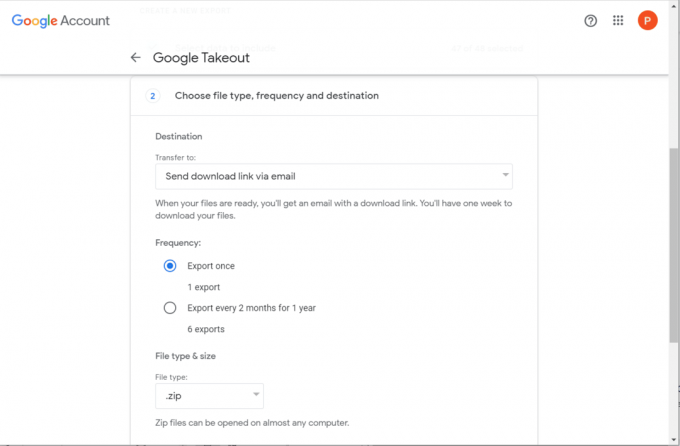
8. Τέλος, κάντε κλικ στο Δημιουργία εξαγωγής.
Τώρα, το Gmail θα αρχίσει να δημιουργεί μια εξαγωγή. Μπορείτε επίσης να ακυρώσετε την τρέχουσα εξαγωγή ή να δημιουργήσετε άλλη εάν αλλάξετε γνώμη. Τώρα που ξέρετε πώς να δημιουργείτε αντίγραφα ασφαλείας του Gmail, ας συζητήσουμε πώς μπορείτε να αποθηκεύσετε μόνιμα τα email σας στο Gmail.
Διαβάστε επίσης: Τρόπος εξαγωγής επαφών από το Gmail
Πώς μπορώ να αποθηκεύσω μόνιμα τα μηνύματα ηλεκτρονικού ταχυδρομείου του Gmail;
Παρακάτω αναφέραμε τα εύκολα βήματα που θα σας βοηθήσουν στη μόνιμη αποθήκευση των email του Gmail.
1. Παω σε Gmail και συνδεθείτε για να συνδεθείτε στον λογαριασμό σας.
2. Κάνε κλικ στο ταχυδρομείο θέλετε να αποθηκεύσετε για χρήση εκτός σύνδεσης.
3. Στη συνέχεια, κάντε κλικ στο τρεις κάθετες κουκκίδες στη δεξιά πλευρά της οθόνης.
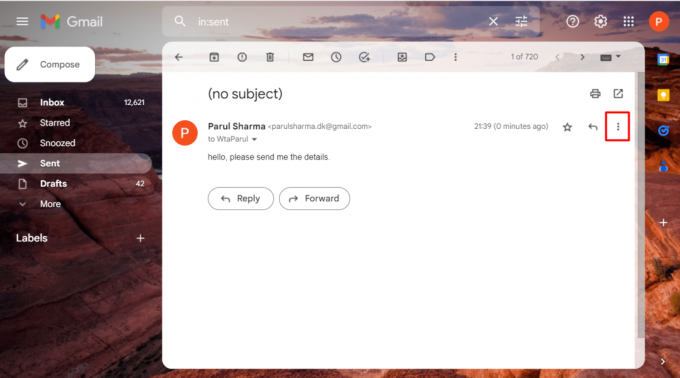
4. Τώρα επιλέξτε το Λήψη μηνύματος επιλογή από το μενού.

Συνιστάται:
- Οι καλύτερες εφαρμογές Android στο Google Play Store
- Πώς να επαναφέρετε το αντίγραφο ασφαλείας Whatsapp από το Google Drive στο iPhone
- Πώς να ενεργοποιήσετε τη σκοτεινή λειτουργία του Gmail στα Windows 10
- Τρόπος επίλυσης προβλημάτων που δεν εμφανίζονται με την υπογραφή του Gmail
Η δημιουργία αντιγράφων ασφαλείας των σημαντικών email και των δεδομένων σας μπορεί να σας προσφέρει ήσυχη. Και ελπίζουμε αυτός ο οδηγός να σας εξοπλίσει με τη γνώση πώς να δημιουργήσετε αντίγραφα ασφαλείας του Gmail. Σε περίπτωση που έχετε άλλες ερωτήσεις ή προτάσεις για εμάς, μη διστάσετε να τις αφήσετε στην παρακάτω ενότητα σχολίων.
Ο Henry είναι ένας έμπειρος συγγραφέας τεχνολογίας με πάθος να κάνει σύνθετα θέματα τεχνολογίας προσβάσιμα στους καθημερινούς αναγνώστες. Με πάνω από μια δεκαετία εμπειρίας στον κλάδο της τεχνολογίας, ο Chris έχει γίνει μια αξιόπιστη πηγή πληροφοριών για τους αναγνώστες του.



